Las 10 mejores aplicaciones de captura de pantalla para Windows 10 - Gratuitas y de pago
Si estás buscando las mejores aplicaciones gratuitas y de pago de 2021 para grabar la pantalla en Windows 10, has llegado al lugar indicado.
Al final de este artículo, obtendrás todo el conocimiento sobre qué es un buen software de grabación de pantalla, lo que contiene y cómo funciona. Además, te mostraremos las diez mejores aplicaciones que puedes usar para grabar tu pantalla de forma gratuita en Windows 10.
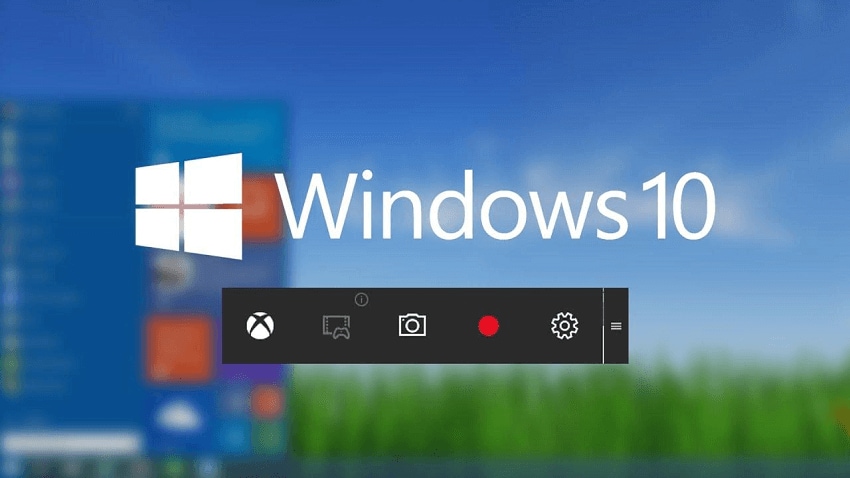
Buscar la aplicación adecuada en internet también puede ser un problema, ya que hoy en día hay miles de aplicaciones en la red y muchas de ellas no proporcionan lo que prometen.
Sin embargo, aquí, todas tus dudas desaparecerán porque a continuación verás las mejores aplicaciones junto con sus características, mecanismos de trabajo, precios, ventajas, desventajas, etc. Así que vamos a ello.
Razones por las que necesitarás un grabador de pantalla para Windows10
Ahora bien, surge la pregunta de por qué necesitarías un grabador de pantalla en Windows 10. Hay infinitas oportunidades que te llevarán a descargar el grabador de pantalla adecuado en Windows 10 para grabar tu pantalla. Hablemos de algunas situaciones en las que necesitarías extensivamente un grabador de pantalla.
En esta era digital y con la aparición de la pandemia, todos estamos trabajando, aprendiendo y reuniéndonos con todos de manera virtual. También jugamos en línea. Un grabador de pantalla en el área educativa ayuda tanto al profesor como al alumno.
Un profesor interactúa con el grabador de pantalla a diario, un trabajador de oficina o un gerente profesional siempre necesita uno para grabar las presentaciones, etc.
Un jugador utiliza un grabador de pantalla todo el tiempo para grabar sus jugadas. Bueno, las situaciones son infinitas, pero la solución es solo una, y esa es el grabador de pantalla adecuado con las mejores funciones de edición de video.
10 capturas de pantalla en Windows10 y Windows11
Aquí te familiarizarás con las diez mejores aplicaciones de 2021, tanto gratuitas como de pago, para grabar tu pantalla en Windows 10 y Windows 11. Todas las aplicaciones que se muestran a continuación varían en características, mecanismos de trabajo, precios, ventajas y desventajas, pero todas ellas ofrecen el mismo servicio, que es la grabación en Windows 10 o Windows 11.
1. Wondershare DemoCreator
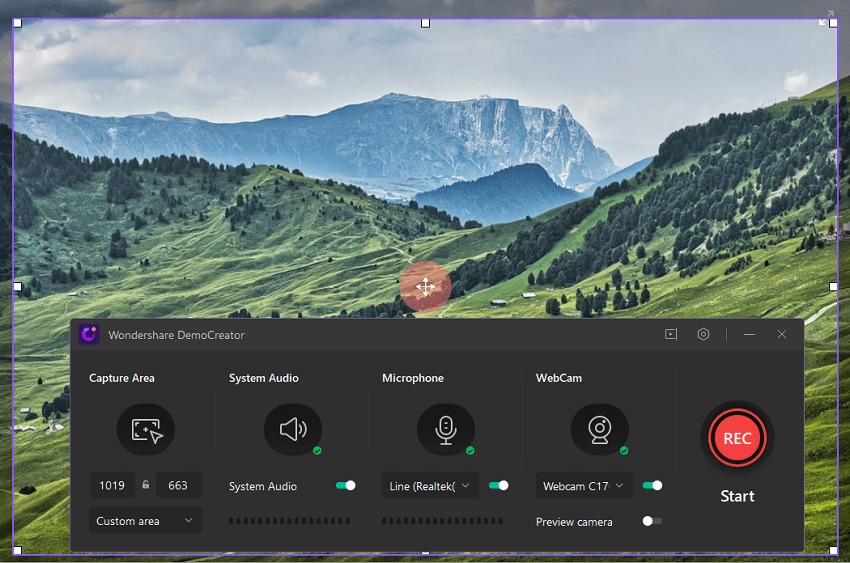
DemoCreator es una aplicación emocionante y fascinante que está de moda en 2021 por sus servicios a los usuarios en Internet. Fue desarrollado y presentado por Wondershare, una conocida empresa de edición de video y otros servicios útiles.
- DemoCreator tiene un editor de video de gran alcance que permite a los usuarios hacer cualquier tipo de edición de videos. Permite agregar a los videos anotaciones, transiciones, subtítulos, canciones, piezas musicales, textos, colores, y más. Con el editor DemoCreator, puedes cortar, recortar y girar tus videos en cualquier proporción o ángulo.
- Con la herramienta de audio de DemoCreator, el usuario puede editar el audio de los videos. La aplicación también permite añadir música y canciones al fondo, a la cual se puede añadir, eliminar, desairar o desvanecer.
- Con DemoCreator, también puedes añadir locuciones a tus videos. Cuenta con un gran número de recursos de edición de video. Integra más de quinientos recursos de edición de video, según sus creadores.
- Además de la edición de video, DemoCreatpr tiene el grabador de pantalla más potente que puedes utilizar para grabar tus pantallas en Windows 10 y Windows 11. Permite grabar la pantalla, la webcam y el micrófono al mismo tiempo o por separado.
- Dispone de todas las funciones para grabar la pantalla. Permite al usuario escribir en la pantalla, hacer panorámicas y zooms, ampliar, establecer ratios y resoluciones mientras graba la pantalla o el micrófono.
- También puedes hacer streaming en directo. Es la mejor opción para los creadores de contenidos para redes sociales. Brinda las mejores opciones y herramientas para que los jugadores graben sus partidas en cualquier momento. Dispone de una función para grabar partidas de forma eficaz.
Cómo grabar Windows10 con DemoCreator
Grabar la pantalla en Windows 10 usando DemoCreator es muy fácil. Todo lo que tienes que hacer es descargar e instalar la aplicación e iniciarla una vez instalada.
- Abrir la aplicación haciendo doble clic sobre ella.
- La ventana emergente te pedirá que elijas las opciones de grabación como Pantalla + Cámara Web, Solo Pantalla, Modo Juego.
- En este ejemplo, veremos como solo grabar la pantalla.
- Selecciona la opción Solo pantalla.
- Tras seleccionar la opción, aparecerá una pequeña ventana horizontal que te pedirá que configures los ajustes de grabación. Los ajustes incluyen Área de captura, Audio del sistema, Micrófono, Cámara web.
- La misma ventana incluye también el botón redondo rojo para iniciar la grabación. Configura todas las opciones a tu gusto y, después, haz clic en el botón rojo para iniciar y detener la grabación.
- También puedes configurar las teclas de acceso rápido para aumentar tu productividad.
Características de DemoCreator
La aplicación cuenta con más de quinientas funciones de edición de video y grabación de pantalla. A continuación se enumeran algunas de las mejores y más utilizadas funciones.
- Permite escribir y realizar otras opciones mientras se graba la pantalla. Basta con pulsar Mayús+Ctrl+D para abrir y cerrar la barra de tareas de edición.
- En ella te indica la resolución, la velocidad de fotogramas y la tasa de bytes.
- También puedes recortar video a proporción 16:9, 4:3, 1:1, 9:16.
- La herramienta permite importar presentaciones de PowerPoint para editarlas directamente.
- Puedes escalar, rotar y recortar video fácilmente.
- Con las funciones de edición de DemoCreator, puedes añadir anotaciones, subtítulos, stickers y transiciones a tu video.
Ventajas
- DemoCreator es una aplicación todo en uno de edición de video y grabación de pantalla.
- Es fácil de usar y tiene una interfaz de usuario maravillosa.
Desventajas
- Algunas de las funciones no son de uso gratuito.

El mejor grabador de pantalla y editor de video
 Descarga protegida
Descarga protegida Descarga protegida
Descarga protegida2. Barra de juegos integrada en Windows 10

Otra de las mejores opciones para grabar pantallas en Windows 11 y Windows 10 es la barra de juegos de Microsoft que está disponible por defecto en la plataforma de Windows.
La barra de juegos de Microsoft se desarrolló en especifico para grabar juegos, por lo que no contiene otras características para grabar pantallas. No permite grabar toda la pantalla o una parte específica de ella.
Ventajas
- Ejecuta la barra de juegos en Windows 11 e instálala en Windows 10.
- Una vez iniciada, aparecerán varias pantallas pequeñas en tu ventana.
- Haz clic en el botón Iniciar grabación para empezar la toma.
Ventajas
- Tiene todas las funciones para que los jugadores graben los partidos.
Desventajas
- No puedes grabar otras partes de la pantalla o una ventana entera.
3. OBS Studio
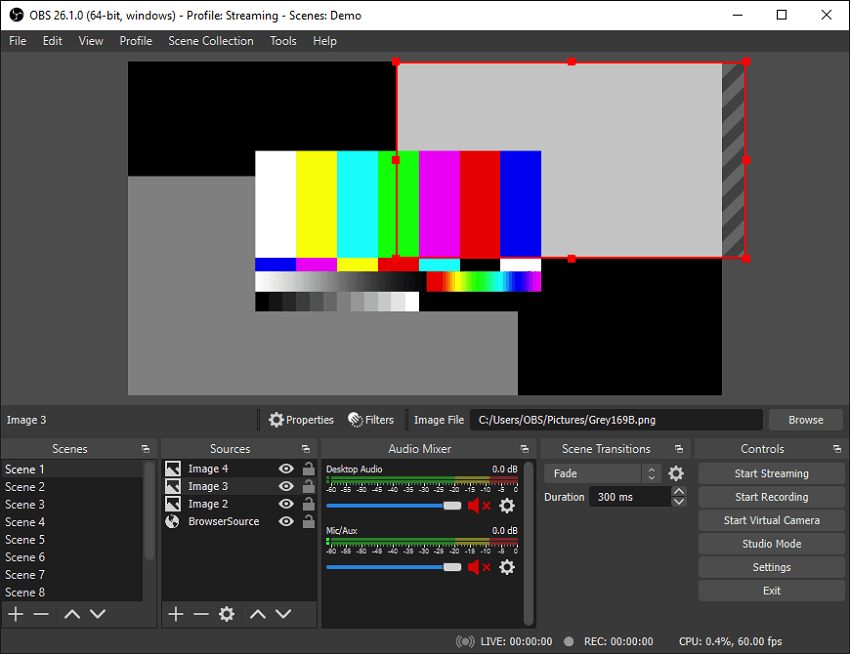
OBS studio también es una gran opción que te permite grabar las pantallas de Windows 11 y Windows 10 de forma gratuita. Su uso es completamente gratuito. Puedes descargarlo fácilmente desde el sitio del estudio OBS.
Grabar con OBS studio es muy fácil.
- Descargar e instalar la aplicación.
- Ejecútala haciendo doble clic en el icono.
- Automáticamente la aplicación añadirá la Escena para la ventana que quieras grabar.
- A la derecha, junto a Escenas, navega hasta Fuentes Ahora, haz clic en el icono + en la parte inferior del panel.
- Haz clic en Captura de pantalla en el menú de opciones.
- Haz clic en el título y en Aceptar.
Ventajas
- La aplicación es totalmente gratuita y de código abierto.
- OBS Studio es un software ligero.
Desventajas
- La aplicación carece de muchas funciones importantes.
4. Flashback Express
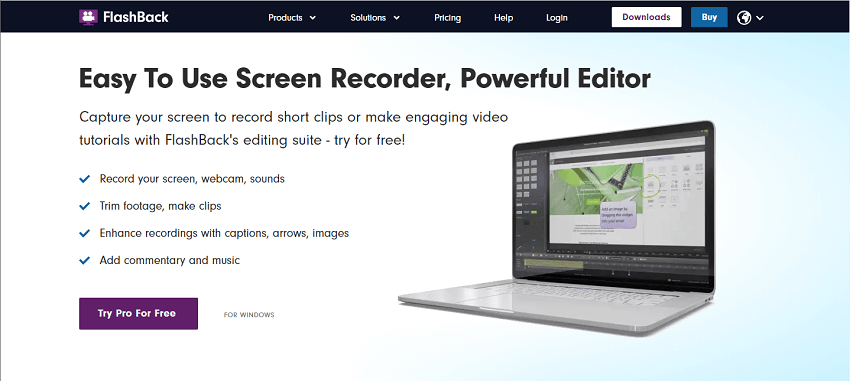
Flashback Express es otra opción gratuita que te permite grabar la pantalla de Windows 10 y Windows 11. Puedes utilizar varias funciones de la aplicación, como capturar toda la pantalla o una parte específica de la misma, añadir grabaciones de la cámara web, comentarios de audio, sin marcas de agua, entre otras.
Puedes grabar en un equipo de varios monitores. Permite programar tus grabaciones para que inicien y finalicen automáticamente en el momento deseado.
Ventajas
- La aplicación es muy fácil de usar.
- La interfaz de usuario es muy interesante.
- Puedes utilizarlo gratuitamente en la plataforma Windows.
Desventajas
- La aplicación no es totalmente gratuita. Tienes que elegir la opción de precio para las funciones más avanzadas.
5. BandiCam
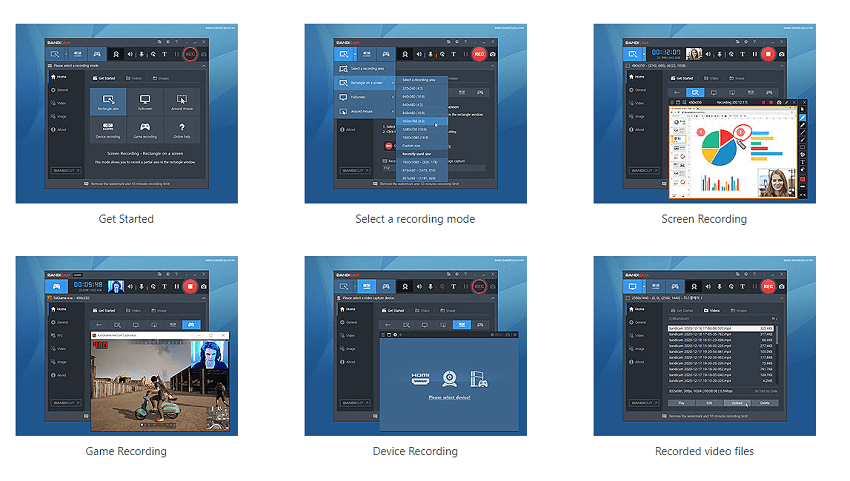
BandiCam es una aplicación de edición de video y grabación de pantalla asombrosa que incluye todas las opciones y herramientas que necesitas mientras editas y grabas. Ofrece características muy potentes para grabar juegos.
Permite a los usuarios grabar juegos en resolución 4K UHD hasta 144 FPS. También puedes grabar cualquier parte de la pantalla o toda la pantalla. Además, puedes grabar tu micrófono y cámara web con BandiCam.
Ventajas
- Dispone de muchas funciones de edición de video y grabación de pantalla, tales como el dibujo en tiempo real en la pantalla, la superposición de cámaras web, efectos de ratón, funciones de audio, entre otras.
Desventajas
- El uso de la aplicación es totalmente gratuito y para las funciones avanzadas hay que optar por la opción de precio.
6. Camtasia
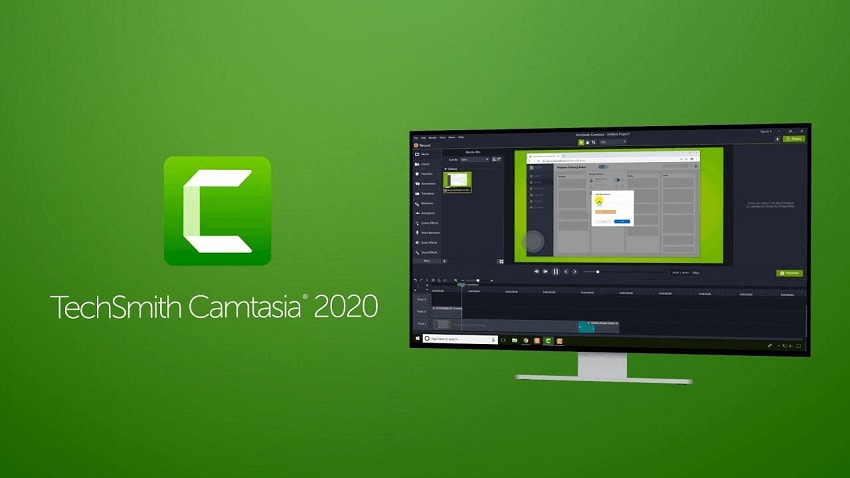
Camtasia es un grabador de pantalla altamente profesional que no está disponible de forma gratuita. La aplicación cuenta con las características más avanzadas y únicas debido a las opciones de precios. Ofrece funciones rápidas y eficientes que satisfacen a los usuarios para grabar y editar pantallas.
Cuenta con más de catorce millones de usuarios. Dispone de introducciones, finales y tercios inferiores Que se pueden personalizar. Sin embargo, la aplicación no proporciona la opción de eliminar las marcas de agua.
Ventajas
- Puedes utilizar las plantillas de grabación y edición de Camtasia para aumentar tu productividad.
- Permite agregar temas, efectos, filtros, por ejemplo.
- Puedes grabar tu pantalla de forma eficaz y utilizar todas las funciones desarrolladas para grabar.
Desventajas
- Camtasia es muy caro de usar.
7. Screen-O-Matic
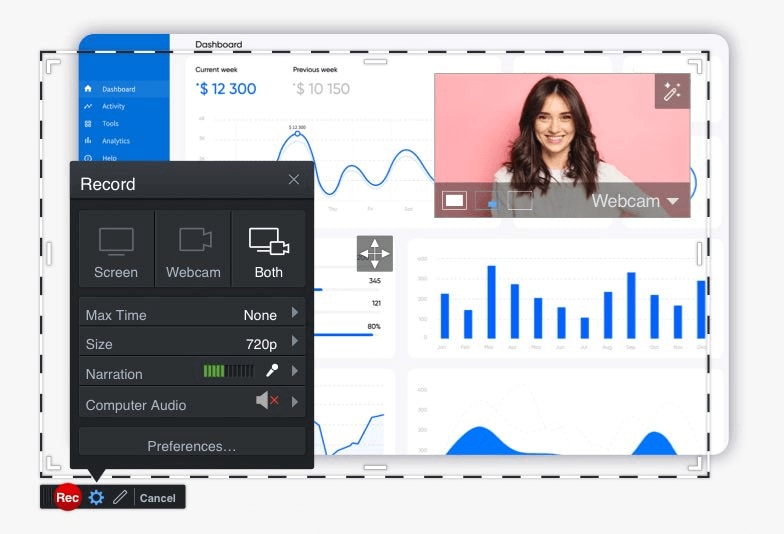
Screen-O-Matic te proporciona todas las funciones de edición y grabación que te ayudarán mucho en el trabajo y aprendizaje a distancia. Te permite hacer grabaciones y ediciones básicas sin costo algúno.
Puedes jugar con las características de audio de Screen-O-Matic y editar tu audio de varias maneras. Tiene la función de hacer clic y arrastrar para seleccionar el área que deseas capturar o grabar.
Ventajas
- Permite editar y grabar tus videos con la función de arrastrar y soltar.
- Cuenta con una potente interfaz de usuario.
- La aplicación es muy fácil de usar.
- Puedes también hacer copias de seguridad de tus videos fácilmente en plataformas en la nube.
Desventajas
- Las funciones avanzadas no son gratuitas.
8. IceCream Screen Recorder

Icecream Screen Recorder está disponible de forma totalmente gratuita en Internet permitiendo a los usuarios capturar y grabar las pantallas de Windows 10 y Windows 11 de forma eficiente. Los usuarios pueden grabar y editar el audio también. Puedes añadir texto, flechas y formas a tu grabación de pantalla o captura de pantalla.
Además, ofrece todas las funciones y herramientas necesarias para grabar y guardar seminarios web, transmisiones en directo y otros contenidos de redes sociales.
Ventajas
- Puedes añadir tus logotipos a las grabaciones.
- Puedes grabar fácilmente tus partidas y subirlas a las redes sociales.
Desventajas
- No tiene ninguna desventaja.
9. Debut Video Capture
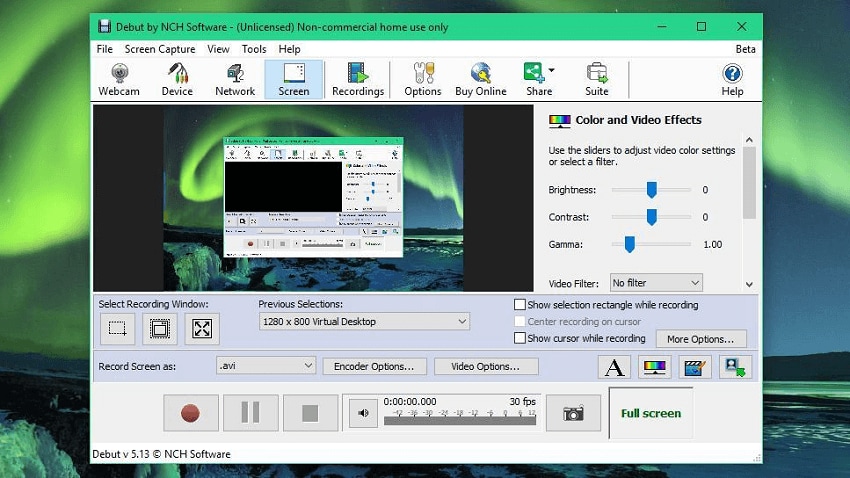
Debut Video Capture es otra gran opción para ti que se puede descargar y utilizar de forma gratuita. Se trata de una herramienta que te ayudará a grabar las pantallas.
Se puede grabar toda la pantalla o una parte específica de ella. Tiene todos los efectos de color y video que un usuario pueda necesitar mientras graba las pantallas. Puedes también grabar tus cámaras web de manera eficiente con Debut Video Capture.
Ventajas
- Puedes agregar subtítulos y marcas de tiempo con facilidad.
- También puede capturar desde la cámara IP de red u otros dispositivos.
- Permite agregar varios formatos de archivo de video.
Desventajas
- No tiene funciones avanzadas necesarias en la era digital.
10. ShareX
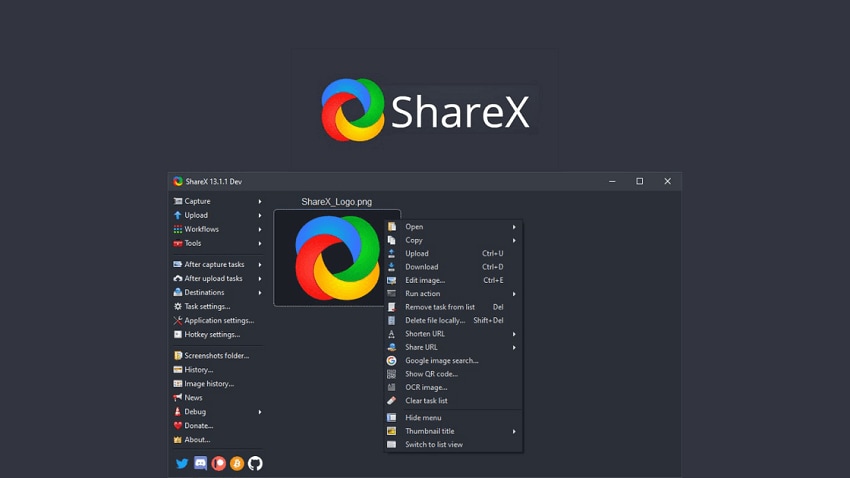
Por último, también puedes utilizar ShareX, una fantástica aplicación que ofrece servicios de edición de video y grabación de pantalla. Tiene más de cientos de herramientas y funciones de edición de video y grabación de pantalla.
Ventajas
- Permite identificar los márgenes de las pantallas para facilitar las capturas.
- Puedes utilizar las teclas de acceso directo.
- Permite capturar en la vista de desplazarse.
- También puedes agregar anotaciones de imagen.

El mejor grabador de pantalla y editor de video
 Descarga protegida
Descarga protegida Descarga protegida
Descarga protegidaConclusión
Ahora, tienes todas las opciones para grabar tus pantallas y editar grabaciones con las mejores aplicaciones de 2021. Recomendamos a nuestros lectores que utilicen DemoCreator, ya que la aplicación cuenta con todas las herramientas y funciones que necesitarás para grabar la pantalla en Windows 10 y Windows 11.


David
chief Editor